Photoshop(简称PS)是每个网页设计师的必备工具,拥有它,你便拥有了创造视觉奇迹的无穷潜力。今天,我们将全程带你探索PS的神奇魔法,手把手教你如何打造一款惊艳的网页设计。无论你是初学者还是资深设计师,此篇终极攻略都将为你提供实用的技巧和灵感,助你将网页设计推向新的高度。
## 一、准备工作
### 1. 安装和设置
首先,确保你已安装最新版本的Photoshop。若你还未安装,可以访问Adobe官方网站下载并进行安装。安装完成后,打开Photoshop并设置你的工作环境。你可以自定义工具栏和工作区,以便快速访问最常用的工具。
### 2. 了解基本工具
在开始设计之前,熟悉一些基础工具是必不可少的。常用的工具包括选框工具、移动工具、裁剪工具、画笔工具、文字工具、套索工具和渐变工具。掌握这些基础功能,将大大提升你的工作效率。
## 二、设计开始
### 1. 创建新文件
打开Photoshop,选择“文件”>“新建”,创建一个新文件。在弹出的对话框中,设置合适的宽度和高度,例如1920x1080像素,这是目前较为常见的屏幕分辨率。设置分辨率为72 dpi,因为这是网页常用的分辨率。颜色模式选择RGB,背景内容选择“白色”。
### 2. 设置网格和参考线
为了确保设计的对齐和一致性,设置网格和参考线是必要的。选择“视图”>“显示”>“网格”,接着选择“视图”>“新建参考线”,并依据需求添加水平和垂直参考线。这样可以帮助你在设计时保持元素的一致性。
## 三、设计布局
### 1. 顶部导航栏
每个网站的顶部导航栏都是重要组成部分。使用矩形工具创建一个矩形,作为导航栏背景。然后用文字工具添加菜单选项,如“首页”、“关于我们”、“服务”、“联系方式”等。确保文字大小和字体风格一致,保持设计的整洁。
### 2. 主视觉区域
主视觉区域通常位于导航栏下方,是网站给予用户第一印象的地方。拖入一张高质量的图片作为背景,接着添加一些具有吸引力的文本,介绍网站的核心内容和价值主张。使用渐变工具,为文本添加阴影或光晕效果,使之更具视觉冲击力。
### 3. 内容分区
接下来是内容分区,通常这部分包括公司简介、产品介绍、客户评价等。使用形状工具和文字工具,创建不同的内容块。确保每个内容块之间有足够的空白,以增强视觉层次感。
#### 4. 底部信息栏
网站的底部信息栏通常包含版权声明、隐私政策和社交媒体链接。使用矩形工具创建底部横幅,然后添加相关信息。你可以使用图标文件,为社交媒体链接添加小图标,使设计更生动。
## 四、优化设计
### 1. 色彩搭配
色彩搭配在设计中至关重要。选择一个主色调并尽量保持整个页面的一致性。你可以使用Adobe Color CC或其他色彩搭配工具,帮助你找到和谐的色彩组合。确保文字和背景之间有足够的对比度,以提高可读性。
### 2. 字体选择
字体选择同样影响用户体验。通常,一个页面不宜使用超过三种不同的字体。选择一款主要用于标题的醒目字体,和一款适合长段落阅读的简洁字体。可以使用Google Fonts等免费字体库,丰富你的字体选择。
### 3. 图像优化
高质量的图像能够提高页面的视觉效果,但过大的图像文件会影响加载速度。使用Photoshop的“存储为Web所用格式”功能,适当压缩图像,减少其文件大小。选择恰当的文件格式,如JPEG或PNG,确保图像质量与文件大小之间的平衡。
### 4. 响应式设计
现代网页需要兼容多种设备,这是不可忽视的。使用Photoshop可以模拟不同设备屏幕的效果。例如,创建几个不同分辨率的画板,分别设计桌面版、平板版和手机板的布局。这将确保你的设计在各种设备上都能优雅呈现。
## 五、导出和实现
### 1. 导出设计
一旦你的设计完成,下一步就是将其导出以供开发使用。选择“文件”>“导出”>“导出为”,选择合适的文件格式(如PNG或JPEG)导出网页元素。你还可以使用“切片工具”将页面分割成多个部分,分别导出,以便开发人员使用。
### 2. 实现阶段
你的设计文件现在可交给前端开发人员进行实现。为了更高效地协作,你可以使用一些设计交付工具,如Zeplin、Avocode等,这些工具可以自动生成CSS代码,并通过标注保持设计的一致性。
### 3. 调试和优化
设计实现后,需要反复调试和优化。确保网页在不同浏览器和设备上的显示正常。根据用户反馈和性能测试,进一步优化页面加载速度和用户体验。
## 结语
通过这篇终极攻略,我们探讨了使用Photoshop如何一步步打造一个惊艳的网页设计。虽然设计过程可能充满挑战,但掌握了这些技能,你将能够创造出令人赞叹的作品。无论你是设计新手还是老手,这些技巧和建议都能帮助你提升设计水平,创造更加出色的网页体验。记住,设计是一门不断学习和改进的艺术,保持好奇心和创造力,未来的设计道路将更加宽广。
## 一、准备工作

### 1. 安装和设置
首先,确保你已安装最新版本的Photoshop。若你还未安装,可以访问Adobe官方网站下载并进行安装。安装完成后,打开Photoshop并设置你的工作环境。你可以自定义工具栏和工作区,以便快速访问最常用的工具。
### 2. 了解基本工具
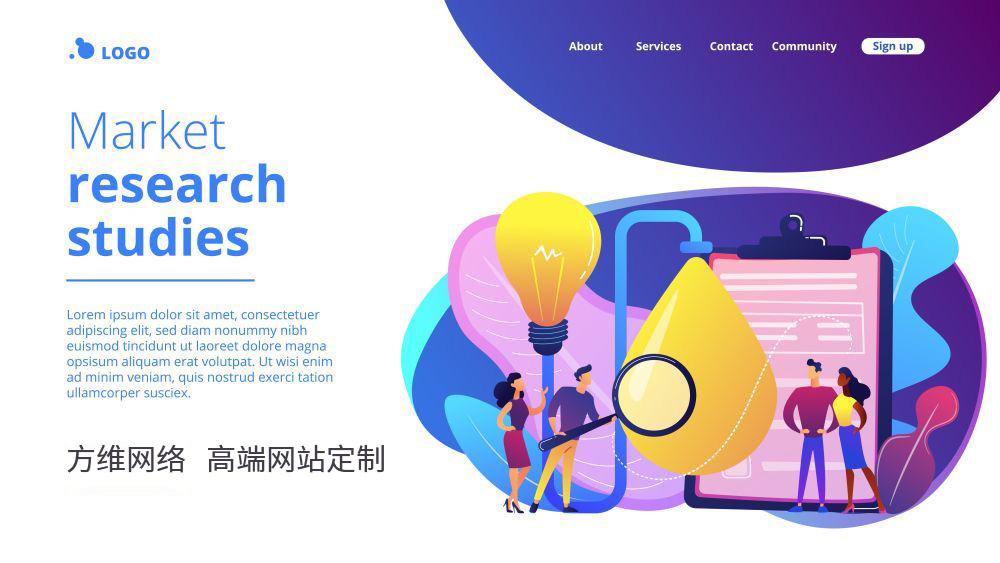
在开始设计之前,熟悉一些基础工具是必不可少的。常用的工具包括选框工具、移动工具、裁剪工具、画笔工具、文字工具、套索工具和渐变工具。掌握这些基础功能,将大大提升你的工作效率。
## 二、设计开始
### 1. 创建新文件

打开Photoshop,选择“文件”>“新建”,创建一个新文件。在弹出的对话框中,设置合适的宽度和高度,例如1920x1080像素,这是目前较为常见的屏幕分辨率。设置分辨率为72 dpi,因为这是网页常用的分辨率。颜色模式选择RGB,背景内容选择“白色”。
### 2. 设置网格和参考线
为了确保设计的对齐和一致性,设置网格和参考线是必要的。选择“视图”>“显示”>“网格”,接着选择“视图”>“新建参考线”,并依据需求添加水平和垂直参考线。这样可以帮助你在设计时保持元素的一致性。

## 三、设计布局
### 1. 顶部导航栏
每个网站的顶部导航栏都是重要组成部分。使用矩形工具创建一个矩形,作为导航栏背景。然后用文字工具添加菜单选项,如“首页”、“关于我们”、“服务”、“联系方式”等。确保文字大小和字体风格一致,保持设计的整洁。

### 2. 主视觉区域
主视觉区域通常位于导航栏下方,是网站给予用户第一印象的地方。拖入一张高质量的图片作为背景,接着添加一些具有吸引力的文本,介绍网站的核心内容和价值主张。使用渐变工具,为文本添加阴影或光晕效果,使之更具视觉冲击力。
### 3. 内容分区

接下来是内容分区,通常这部分包括公司简介、产品介绍、客户评价等。使用形状工具和文字工具,创建不同的内容块。确保每个内容块之间有足够的空白,以增强视觉层次感。
#### 4. 底部信息栏
网站的底部信息栏通常包含版权声明、隐私政策和社交媒体链接。使用矩形工具创建底部横幅,然后添加相关信息。你可以使用图标文件,为社交媒体链接添加小图标,使设计更生动。
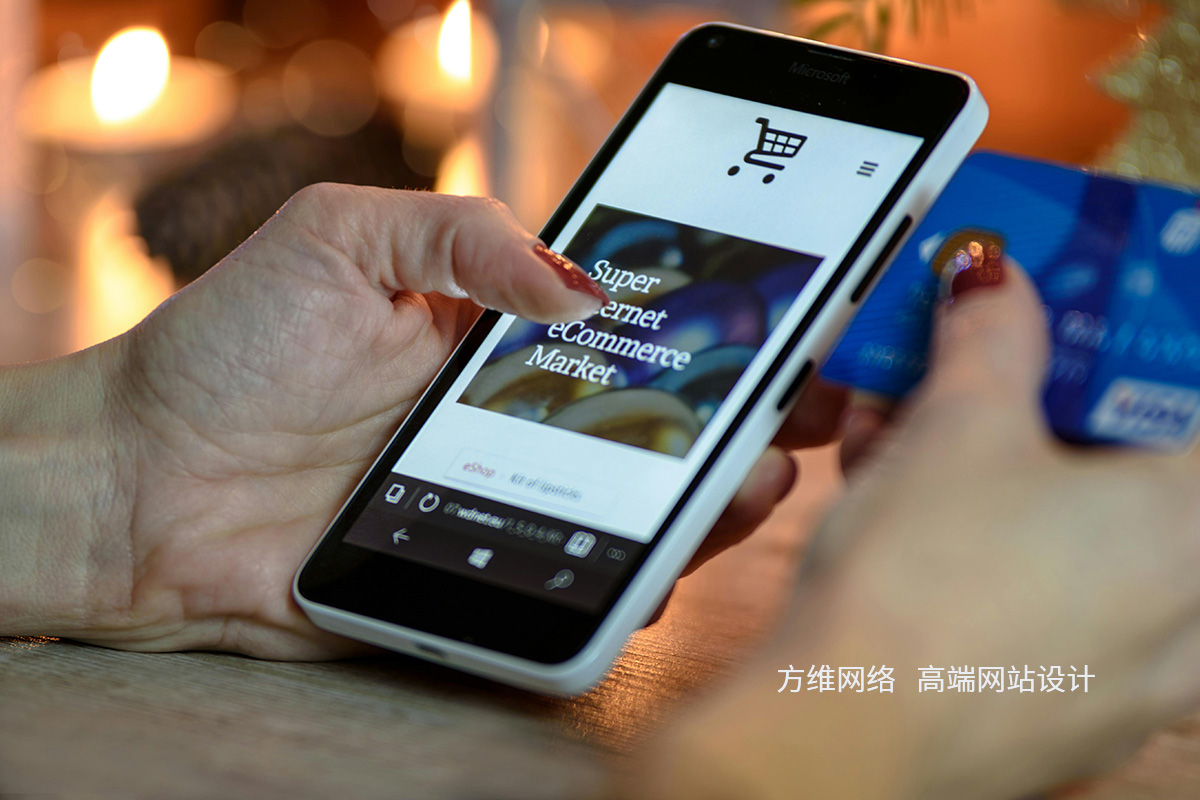
## 四、优化设计
### 1. 色彩搭配
色彩搭配在设计中至关重要。选择一个主色调并尽量保持整个页面的一致性。你可以使用Adobe Color CC或其他色彩搭配工具,帮助你找到和谐的色彩组合。确保文字和背景之间有足够的对比度,以提高可读性。
### 2. 字体选择
字体选择同样影响用户体验。通常,一个页面不宜使用超过三种不同的字体。选择一款主要用于标题的醒目字体,和一款适合长段落阅读的简洁字体。可以使用Google Fonts等免费字体库,丰富你的字体选择。
### 3. 图像优化
高质量的图像能够提高页面的视觉效果,但过大的图像文件会影响加载速度。使用Photoshop的“存储为Web所用格式”功能,适当压缩图像,减少其文件大小。选择恰当的文件格式,如JPEG或PNG,确保图像质量与文件大小之间的平衡。
### 4. 响应式设计
现代网页需要兼容多种设备,这是不可忽视的。使用Photoshop可以模拟不同设备屏幕的效果。例如,创建几个不同分辨率的画板,分别设计桌面版、平板版和手机板的布局。这将确保你的设计在各种设备上都能优雅呈现。
## 五、导出和实现
### 1. 导出设计
一旦你的设计完成,下一步就是将其导出以供开发使用。选择“文件”>“导出”>“导出为”,选择合适的文件格式(如PNG或JPEG)导出网页元素。你还可以使用“切片工具”将页面分割成多个部分,分别导出,以便开发人员使用。
### 2. 实现阶段
你的设计文件现在可交给前端开发人员进行实现。为了更高效地协作,你可以使用一些设计交付工具,如Zeplin、Avocode等,这些工具可以自动生成CSS代码,并通过标注保持设计的一致性。
### 3. 调试和优化
设计实现后,需要反复调试和优化。确保网页在不同浏览器和设备上的显示正常。根据用户反馈和性能测试,进一步优化页面加载速度和用户体验。
## 结语
通过这篇终极攻略,我们探讨了使用Photoshop如何一步步打造一个惊艳的网页设计。虽然设计过程可能充满挑战,但掌握了这些技能,你将能够创造出令人赞叹的作品。无论你是设计新手还是老手,这些技巧和建议都能帮助你提升设计水平,创造更加出色的网页体验。记住,设计是一门不断学习和改进的艺术,保持好奇心和创造力,未来的设计道路将更加宽广。



